有很多朋友表示还不太清楚Lightworks是怎么调整视频图片尺寸的?下面小编就将和大家一起分享Lightworks调整视频图片尺寸的操作方法,有需要的朋友可以来看看哦,希望可以帮助到大家。
首先,打开Lightworks,选择local files菜单加载素材;
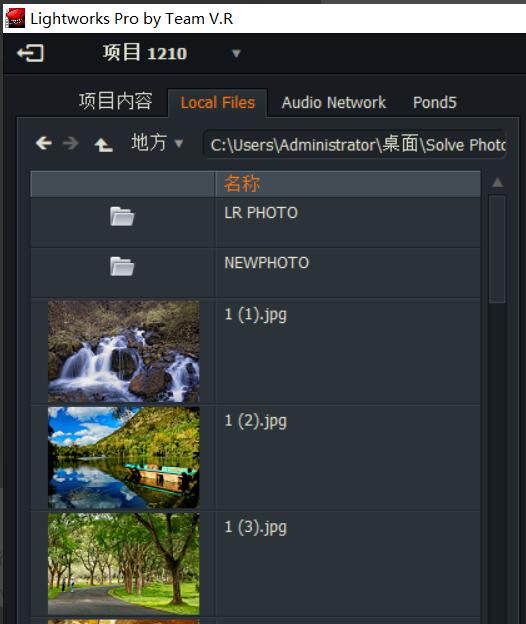
在项目内容窗口选择要进行编辑的视频素材文件,选择拖拽到时间线上;
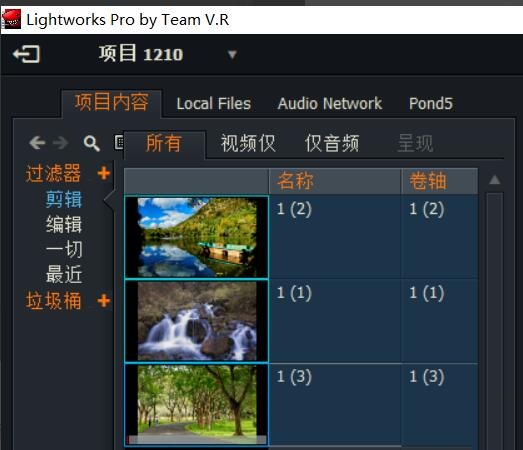
此时导入到时间线上的图片素材,左右两边与窗口不匹配,产生难看的黑边现象;
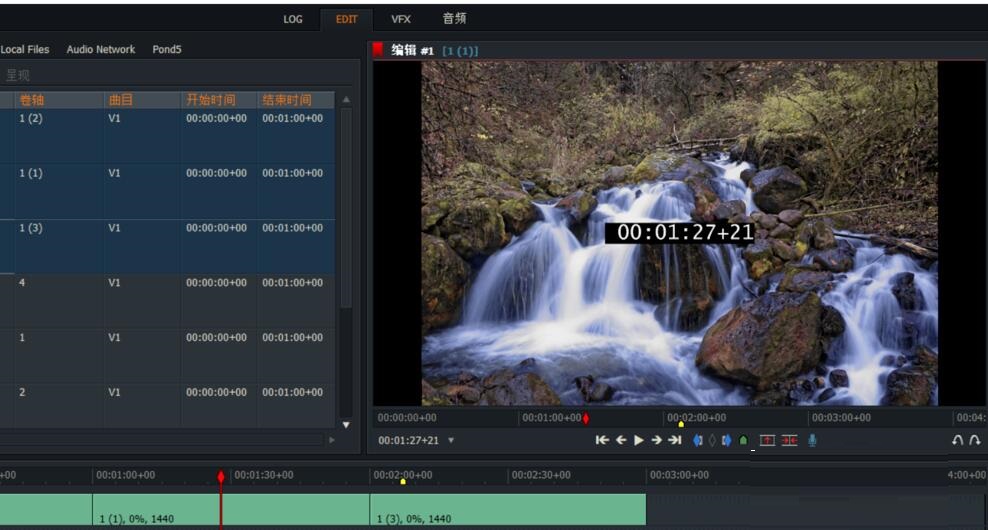
切换到VfX视频特效菜单窗口,右键点击要调整的素材,在弹出的选项里选择添加3D DVE功能,点击打开;
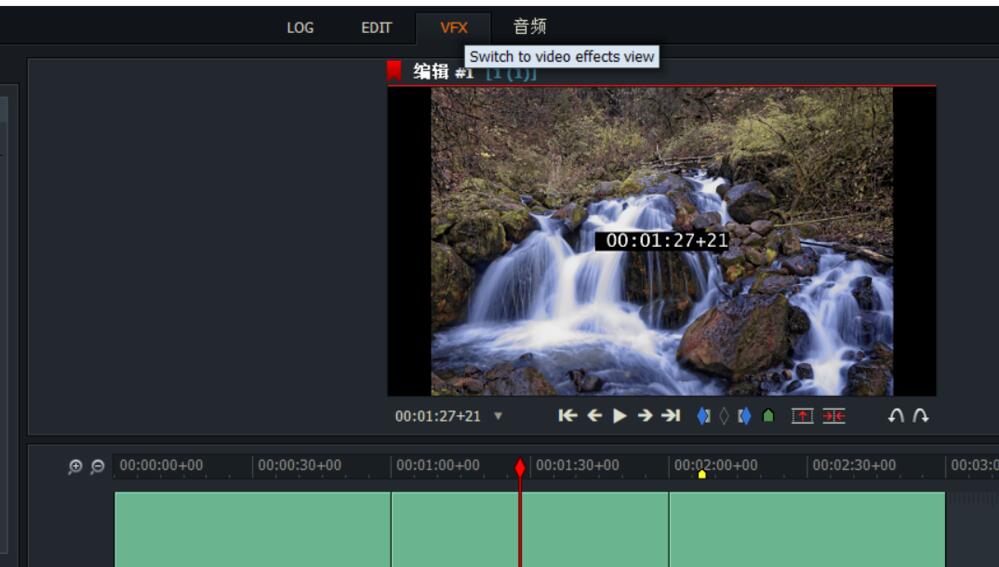
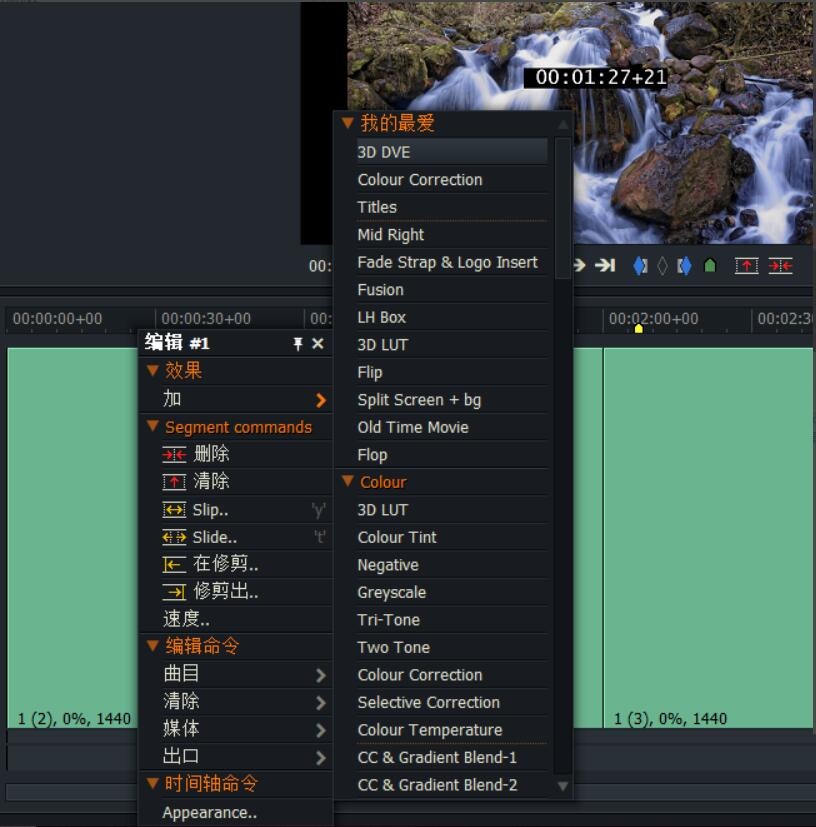
打开3D DVE效果窗口,在里面选择positin选项,之后点击Z轴的滑块调整的参数即可缩放和放大图片尺寸;
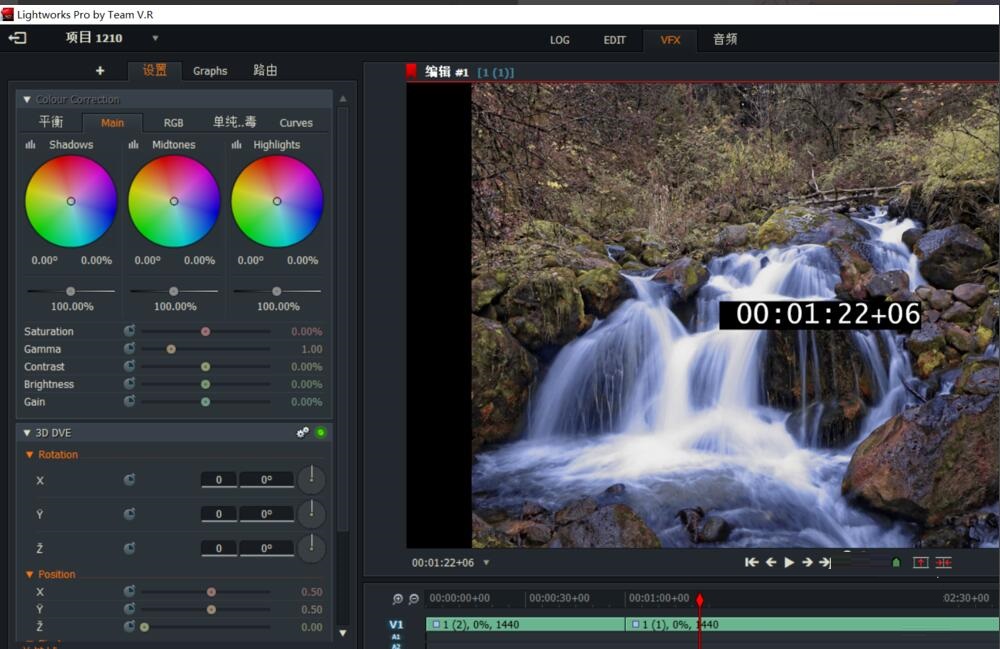
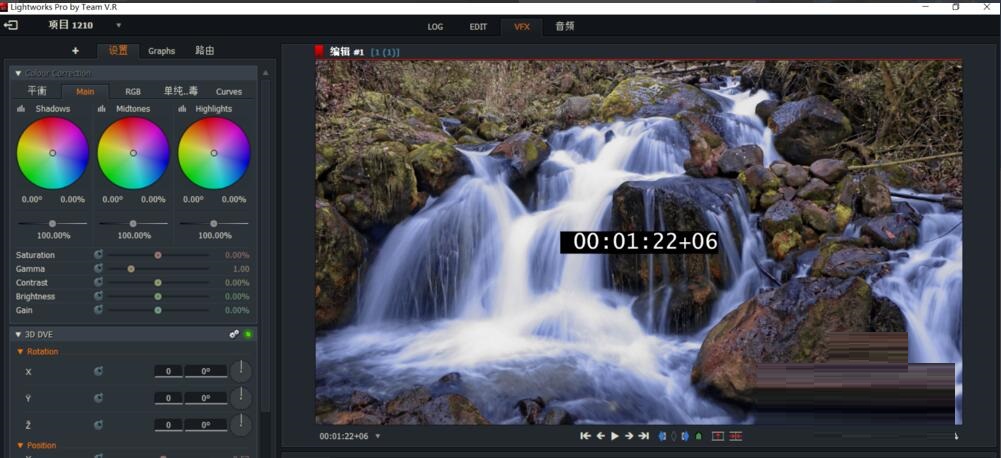
3D DVE里position中x轴和y轴分别调整视频图的左右和上下位置。
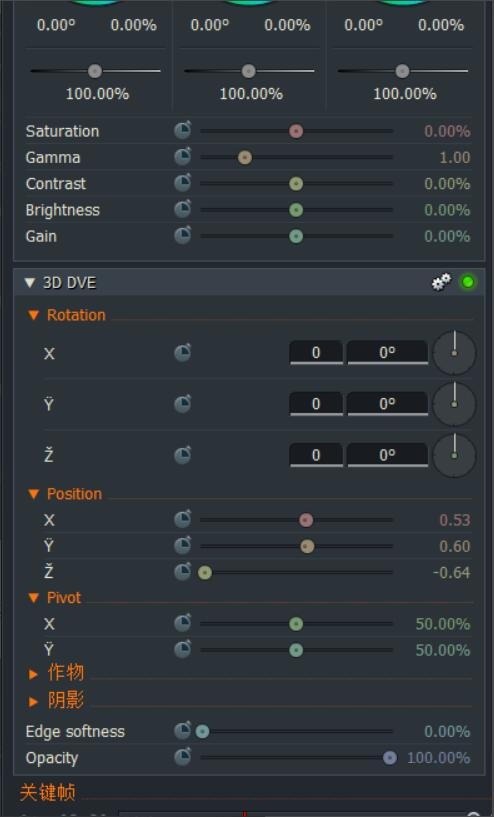
以上就小编分享的Lightworks调整视频图片尺寸的操作方法,还不会的朋友赶快来学习学习哦。
- Samsung Magician没有检测到固态硬盘怎么办?
- Samsung Magician检测速度慢怎么办?Samsung Magician检测速度慢的解决方法
- WPS ppt怎么设置自动播放?wps ppt如何设置自动放映?
- excel打印有水印怎么去掉?excel打印预览有水印怎么去除?
- 华为电脑管家能杀毒吗?华为电脑管家是杀毒软件吗?
- Swf文件怎么在ppt中打开?PPt打开Swf文件的方法
- Acer电脑怎么用U盘重装系统?Acer电脑用U盘重装系统的教程
- 小米笔记本如何用U盘重装系统?U盘重装小米笔记本系统的方法
- 华硕电脑管家电池设置在哪?华硕电脑管家怎么更改电池模式?
- 如何使用U盘重装系统?U盘重装系统的方法教程
- Win10哪个版本最简洁流畅?2022Win10最简洁流畅的版本下载
- U盘重装系统好用吗?石大师U盘重装Win11方法
- OBS Studio是什么软件?OBS Studio使用教程
- OBS Studio录制卡顿怎么解决?OBS Studio录制卡顿的解决方法
- OBS Studio怎么录屏?OBS Studio录屏教程(附带录屏区域的选择方法)
- 直接重装Win11系统要花多久时间?Win11系统重装需要多久?
- 火狐浏览器怎么安装插件?火狐浏览器安装插件的方法
- 电脑怎么重装系统简单又快速?
- 重装系统要用U盘吗?不用U盘怎么重装系统?
- win11更新完白屏怎么办?win11更新完电脑开机白屏请稍等的解决方法
- wps保存的文档在哪个文件夹?
- wps打字后面出现空格怎么办?wps文字输入时候后面自动出现空格的解决方法
- win10开机启动项怎么设置?win10开机启动项的设置方法
- 剪映怎么剪掉不要的部分?教你使用剪映剪掉不要的部分
- win11亮度调节不起作用怎么办?win11亮度无法调节的解决方法
- 慧铭工具箱 1.0 绿色免费版
- Acme CAD Converter(CAD版本转换器) V8.9.8.1475 绿色英文版
- 智造家AutoCAD分图插件 V1.2.1
- Raw Therapee(RAW转换处理) V5.4 多国语言版
- fba文件写入u盘工具(FBA to USB)v1.0 中文绿色版
- 360电视助手 v1.0.2 安装版
- 极品五笔输入法 V2014 新春版
- 御风放射科管理系统 V1.0 绿色版
- 空调4S店管理系统 V3.0
- 新华上海贵金属交易中心 V5.0.3.0
- 巨神狩猎六项修改器 v2.0
- 只狼影逝二度二十一项修改器 v3.0
- 物质世界十五项修改器 v3.0
- 只狼影逝二度原生PS4按键提示补丁 v2.0
- 鬼泣5十四项修改器 v3.0
- 鬼泣5二十项修改器 风灵月影版
- 游戏秀三项修改器 v3.0
- 海贼王世界探索者五项修改器 v3.0
- 三位一体增强版四项修改器 v3.0
- 市民王国重建三项修改器 v3.0
- mid
- mid-
- mid-air
- Midas
- midday
- middle
- middle age
- middle-aged
- middle-age spread
- Middle America/England
- 元诗选(中国古典文学总集·精装·繁体竖排·全9册)
- 我爱上幼儿园8册
- 我的前半生(精装典藏版)(精)
- 周易入门(精)
- 西游记(世界文学名著拓展阅读:名师导读版)
- 所谓情商高就是会说话
- 说文解字(给孩子的汉字王国)
- 大学中庸
- 别输在不会表达上
- 弟子规
- [BT下载][外科医生爱丽丝][第09集][WEB-MKV/1.18G][中文字幕][1080P][流媒体][ZeroTV] 剧集 2024 日本 动画 连载
- [BT下载][外科医生爱丽丝][第09集][WEB-MKV/1.18G][中文字幕][1080P][流媒体][ZeroTV] 剧集 2024 日本 动画 连载
- [BT下载][外科医生爱丽丝][第09集][WEB-MKV/1.18G][中文字幕][1080P][流媒体][ZeroTV] 剧集 2024 日本 动画 连载
- [BT下载][麻烦一家人 第五季][全20集][WEB-MKV/34.38G][无字片源][1080P][流媒体][BlackTV] 剧集 2023 美国 剧情 打包
- [BT下载][幸福][全12集][WEB-MKV/7.71G][简繁英字幕][1080P][流媒体][LelveTV] 剧集 2021 韩国 剧情 打包
- [BT下载][再见枕边人][第08集][WEB-MKV/1.20G][简繁英字幕][1080P][H265][流媒体][LelveTV] 剧集 2024 香港 剧情 连载
- [BT下载][异修罗][第10集][WEB-MKV/1.09G][简繁英字幕][1080P][Disney+][流媒体][ZeroTV] 剧集 2024 日本 动画 连载
- [BT下载][孝心呀 各自营生][第46-47集][WEB-MKV/2.50G][简繁英字幕][1080P][流媒体][BlackTV] 剧集 2023 韩国 爱情 连载
- [BT下载][第二次恋爱才完美][第01集][WEB-MKV/1.33G][中文字幕][1080P][流媒体][BlackTV] 剧集 2024 日本 爱情 连载
- [BT下载][梦想成为魔法少女][第10集][WEB-MP4/0.45G][中文字幕][1080P][流媒体][ZeroTV] 剧集 2024 日本 动画 连载